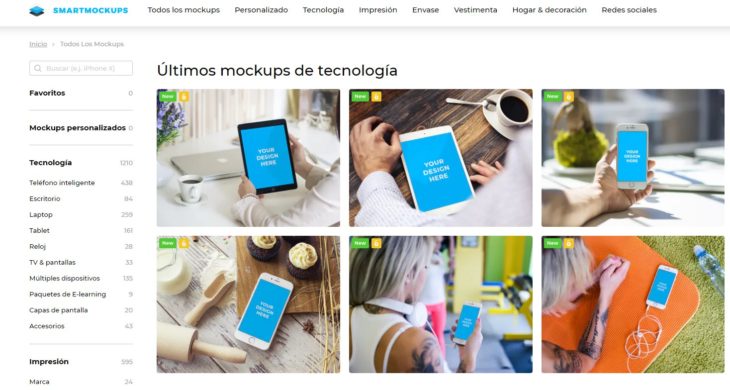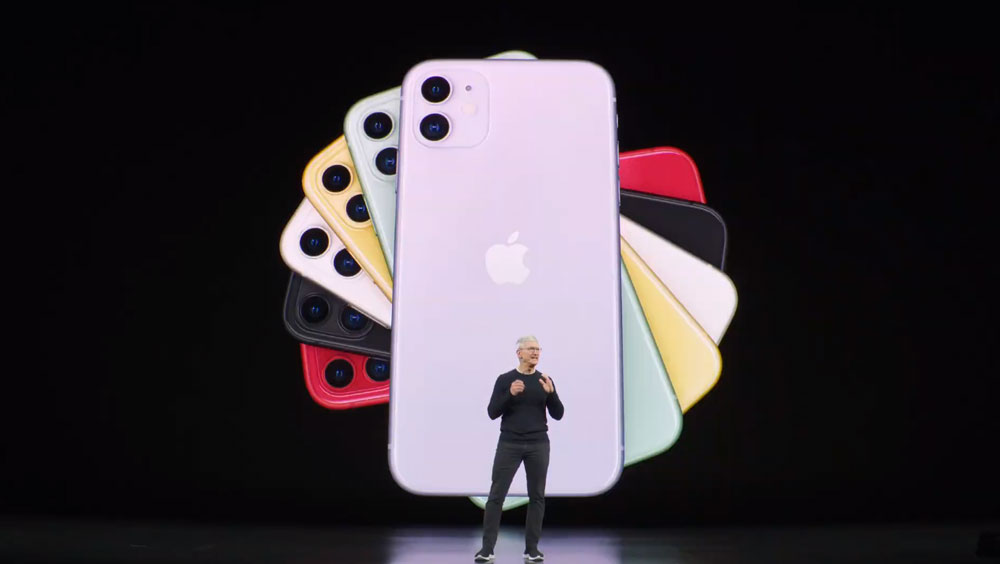Cara menghapus pengingat di Slack

Perlahan tapi pasti, Slack telah menjadi alat yang sangat diperlukan bagi para perancang, pemasar, pemrogram, dan profesional lainnya. Itu tidak mengherankan karena menonjol sebagai salah satu aplikasi produktivitas yang paling stabil dan dapat diandalkan.
Dari merencanakan proyek Anda hingga mengatur pengingat sederhana, hampir tidak ada tugas yang tidak dapat ditangani oleh Slack. Artikel ini membantu Anda mengetahui cara menghapus pengingat, tetapi juga termasuk tips bermanfaat lainnya untuk mengelolanya.
Hapus pengingat
Tindakan ini membutuhkan waktu beberapa detik untuk selesai, dan itu semua berakhir pada perintah sederhana.
Yang perlu Anda lakukan hanyalah menulis Saya ingat daftar di kotak pesan dan tekan Kirim. Itu mencantumkan semua pengingat pada profil Anda, dan Anda perlu mengklik atau mengetuk tombol Hapus.
Daftar ini berisi pengingat tidak lengkap, akan datang, dan masa lalu. Jika Anda memutuskan untuk menandai pengingat sebagai selesai, klik opsi yang sesuai di sebelah pengingat itu.
Perintah ini berfungsi untuk pengingat di dalam saluran apa pun yang Anda akses di Slack. Tetapi bagaimana jika Anda menerima pengingat penting yang tidak bisa Anda dapatkan segera? Dalam hal ini, Anda dapat mengklik menu dropdown dan menundanya. Anda dapat mengatur Slack untuk mengirimi Anda pemberitahuan dalam dua puluh menit, satu jam, atau keesokan paginya jam 9 pagi.
Catatan Penting
Untuk Slack, semua perintah dan tindakan bekerja sama di aplikasi seluler dan desktop. Tentu saja, hal yang sama berlaku jika Anda mengakses platform melalui klien web.
Ketika Anda ingin menghapus pengingat untuk Slackbot, klik di atasnya dan masukkan Saya ingat daftar perintah dan pilih "Lihat pengingat selesai."
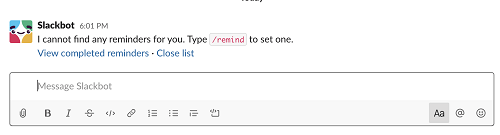
Saat Anda mendapatkan daftar, gulir ke atas dan pilih "Hapus semua pengingat lengkap." Ada juga opsi hapus di sebelah setiap pengingat, sehingga Anda dapat memilih mana yang akan dihapus.
Setel pengingat
Karena Anda tahu Anda perlu menghapus pengingat, sekarang saatnya untuk melihat cara membuatnya. Slack menawarkan Anda banyak opsi untuk melakukannya, jadi mari selami.
Tekan ikon petir untuk mengakses menu Pintasan, lalu pilih tiga titik vertikal di sebelah pesan untuk membuat pengingat.
Ada tipe Saya ingat di kotak pesan dan lanjutkan untuk membuat pengingat pribadi. Tindakan yang sama juga memungkinkan Anda mengirim pengingat ke pengguna lain atau ke saluran tertentu.
Sebelum menulis deskripsi dan mengklik tombol Buat, pastikan untuk mengisi kolom "Kapan" dan "Waktu". Kecuali Anda menentukan waktu, Slackbot mengirim pengingat pukul 9 pagi. pada tanggal pilihan Anda.
Pesan
Mengatur pengingat untuk pesan tertentu sangat mudah. Jika Anda menggunakan aplikasi desktop, arahkan kursor ke pesan, klik tiga titik vertikal dan pergi ke "Ingat saya tentang ini".
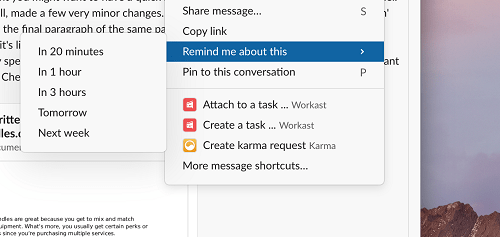
Jadi itu hanya masalah memilih waktu yang diinginkan untuk pengingat. Hal terbaik tentang pengaturan pengingat pesan adalah bahwa tindakannya bahkan lebih sederhana dalam aplikasi smartphone Slack.
Sentuh dan tahan pesan, ketuk "Ingat saya" dan pilih waktu. Dan ya, aksinya sama pada perangkat iOS dan Android.
Trik: Selain mengatur pengingat untuk pesan, Anda juga dapat mengaturnya untuk file tertentu. Tindakan yang diperlukan sama dengan yang dijelaskan di atas.
Perintah Bar
Seperti yang sudah Anda tebak, Anda dapat melakukan banyak hal dengan perintah slash Slack. Anda tahu yang sederhana Saya ingat perintah, tetapi Anda dapat memperluas fungsinya dengan menambahkan lebih banyak variabel.
Template dasar untuk semua perintah pengingat adalah sebagai berikut:
/ ingat (@ seseorang atau # channel) (apa) (kapan)
Templat dapat membingungkan, sehingga penjelasan tambahan tidak akan memengaruhi.
Anda harus menyertakan @ sebelum nama seseorang untuk mengirim pengingat kepada orang itu. Bagian "Apa" adalah tempat Anda menulis deskripsi pengingat, dan "Kapan" memungkinkan Anda untuk mengatur waktu dan tanggal tertentu. Itu berlaku untuk semua jenis pengingat.
Saat Anda mengirim pengingat ke saluran, Anda memerlukan tagar (#) di depan nama saluran. Tetapi jika Anda membuatnya sendiri, tulis "saya" dan Anda selesai.
Pertimbangan penting
Disarankan agar Anda mengikuti format tanggal dan waktu asli Slack, bahkan jika Anda menggunakan aplikasi dalam bahasa selain bahasa Inggris. Jika tidak, sistem kemungkinan akan mengirim pengingat pada tanggal yang salah, jika ya.
Dengan mengingat hal ini, Anda harus selalu menetapkan pengingat sesuai dengan zona waktu Anda. Tetapi Slack memahami bahwa orang-orang bekerja di zona waktu yang berbeda. Anda akan menerima catatan bahwa Anda mengirim pengingat kepada orang-orang di dua zona waktu atau lebih. Ini terjadi ketika Anda menetapkan pengingat untuk saluran atau orang-orang yang tidak berada di zona waktu Anda.
Terakhir, dimungkinkan untuk membuat pengingat berulang untuk diri Anda sendiri, tetapi Anda tidak dapat melakukannya untuk pengguna lain.
Slackbot Hapus pengingat itu
Seperti yang Anda lihat, menghapus pengingat di Slack adalah berjalan-jalan di taman. Selain itu, aplikasi ini menawarkan banyak opsi untuk membuatnya.
Seberapa sering Anda mengatur pengingat di Slack? Berapa banyak dari mereka yang ada di daftar pengingat Anda? Ceritakan lebih banyak tentang pengalaman Anda dengan aplikasi di komentar di bawah.